Создание Заявки
Особую группу документов составляют Заявки.
Заявка – это документ, в котором определен перечень товаров и необходимое их количество для выполнения хозяйственной деятельности в подразделении предприятия.
В приложении FoodFactory возможно создание двух видов заявок:
– Внешняя заявка (с указанием отпускных цен и ставок налогов товаров) для оформления реализации блюд;
– Внутренняя заявка (с указанием только количества товаров) для оформления заявок на поставку или производство товаров на подразделения организации.
Обработка заявок (создание накладных и дочерних заявок) без дополнительных настроек происходит в r_k StoreHouse Pro после передачи данных из FoodFactory.
Для создания документа Заявка необходимо выбрать операцию «Заявки» из списка Операций в Главном меню.
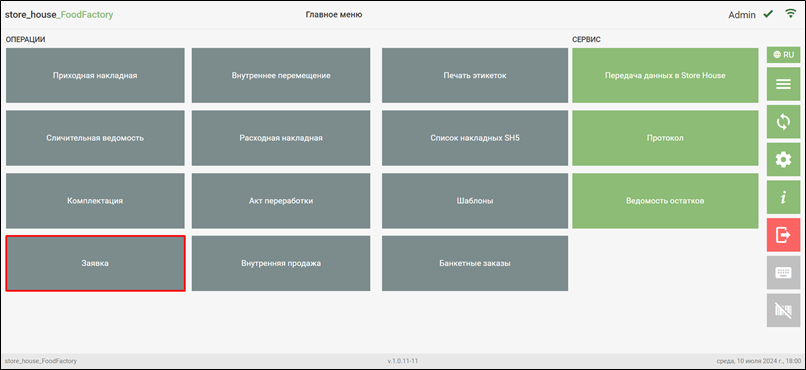 После чего система перейдет в окно «Список заявок», в котором будут отображаться все сохраненные и не выгруженные в r_k StoreHouse Pro заявки. Далее в открывшемся окне необходимо нажать кнопку «Добавить заявку.
После чего система перейдет в окно «Список заявок», в котором будут отображаться все сохраненные и не выгруженные в r_k StoreHouse Pro заявки. Далее в открывшемся окне необходимо нажать кнопку «Добавить заявку.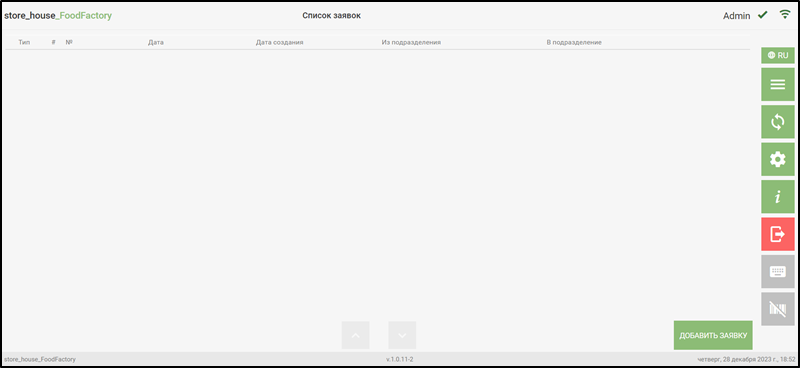 После чего система перейдет на страницу «Заголовок» заявки.
После чего система перейдет на страницу «Заголовок» заявки.
На странице Заголовок заявки необходимо заполнить поля.
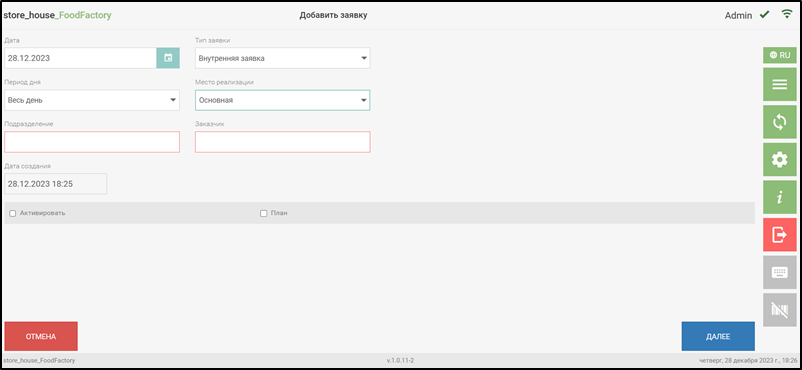
Тип заявки – в этом поле нужно определить тип создаваемой заявки, выбрав значение из списка. По умолчанию поле заполнено значением по умолчанию из настроек. 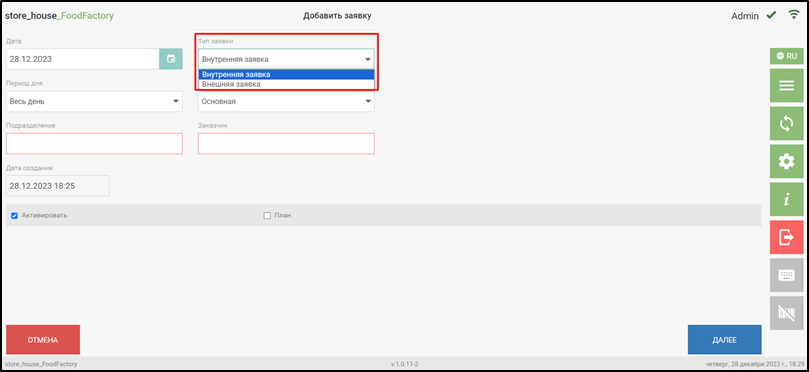
Период дня - можно выбрать из списка определенный период дня, в зависимости от того, когда осуществляется реализация товара. Поле может быть заполнено автоматически значением по умолчанию из настроек.
Место реализации - это место реализации из словаря r_k StoreHouse Pro. Поле может быть заполнено автоматически значением по умолчанию из настроек.
Подразделение – необходимо выбрать подразделение, с которого будут списаны товары.
Заказчик – в данном поле необходимо выбрать корреспондента (для внешней заявки) или подразделение (для внутренней заявки), которое заказывает производство товаров.
Дата создания – информационное не редактируемое поле, указывается дата и время создания заявки.
Для того чтобы сделать документ активным необходимо выставить флаг в поле «Активировать».
Флаг в поле «Активировать» будет устанавливаться по умолчанию при создании заявки, если в настройках документов поставить флаг в поле «Создавать активными».
Флаг в поле «План» выставляется для заявок, которые необходимо учитывать при планировании заказов поставщикам (более подробно см. Руководство пользователя r_k StoreHouse Pro).
Для перехода на страницу «Товары» необходимо нажать кнопку Далее.
На странице Товары необходимо ввести все заказываемые товары.
Пример заполненной внутренней заявки: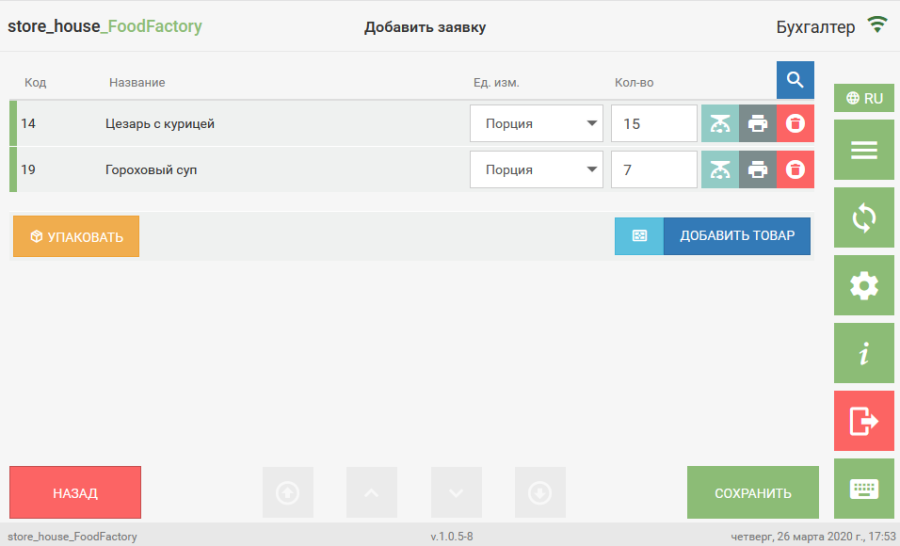 Пример заполненной внешней заявки:
Пример заполненной внешней заявки: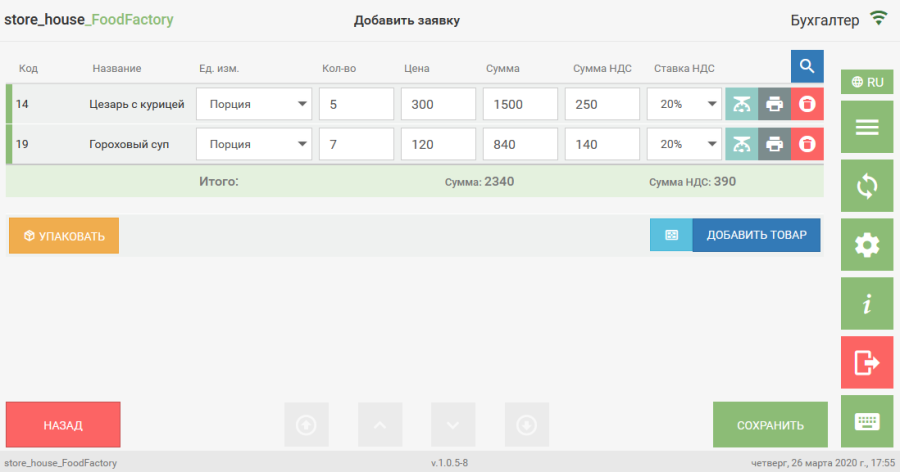
Товар добавляется в заявку из списка товаров с количеством равным единице, при необходимости можно изменить количество товара.
При добавлении «товара + ед. изм.» во внешнюю заявку в поле Цена подставится цена из расходного прейскуранта, оформленного на получателя заявки, ставка НДС так же будет взята из расходного прейскуранта, при его наличии (см. Руководство пользователя r_k StoreHouse Pro). Если прейскурант отсутствует для товара, то цена и ставка НДС могут быть использованы из свойств товара, если отпускная цена и НДС были заполнены в карточке товара (см. Руководство пользователя r_k StoreHouse Pro).
При редактировании параметров заголовка внешней заявки значения цен и ставок налогов могут быть автоматически изменены в соответствии со значениями прейскуранта на указанную дату.
Какая из цен (Цена б/н или Цена в/н) используется при создании внешней заявки, определяется в пункте меню Настройки.
Значение в поле Сумма будет рассчитано на основании значений в полях Количество и Цена.
Значения полей Количество, Цена, Сумма и Сумма НДС редактируются одинаково. Значение вводится с помощью клавиатуры, установив предварительно курсор в нужное поле. Можно внести дробное значение, например, 2,521 или 87.25
Поле Ставка НДС будет заполнено значением из карточки товара из поля «Продажа» (см. Руководство пользователя r_k StoreHouse Pro), при необходимости его можно изменить.
В конце списка товаров в строке «Итого:» указывается итоговая сумма всех товаров и итоговая Сумма НДС.
После того как все товары будут добавлены необходимо сохранить Заявку, нажав кнопку «Сохранить».
Созданная Заявка отобразится в списке заявок.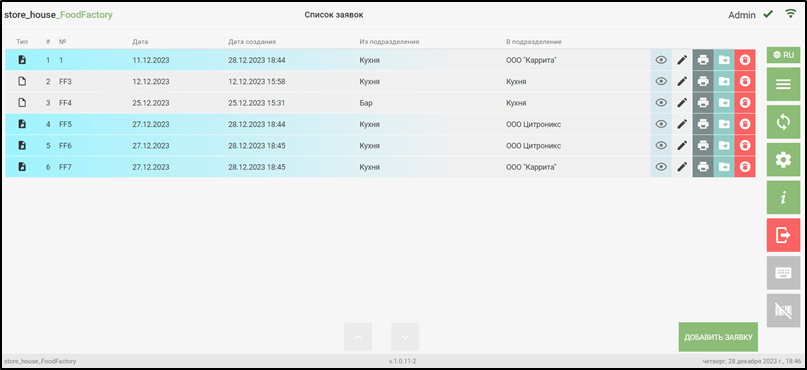 У внутренних заявок в поле Тип указывается значок
У внутренних заявок в поле Тип указывается значок ![]() , внешние заявки выделены голубым цветом и в поле Тип указывается
, внешние заявки выделены голубым цветом и в поле Тип указывается ![]() .
.